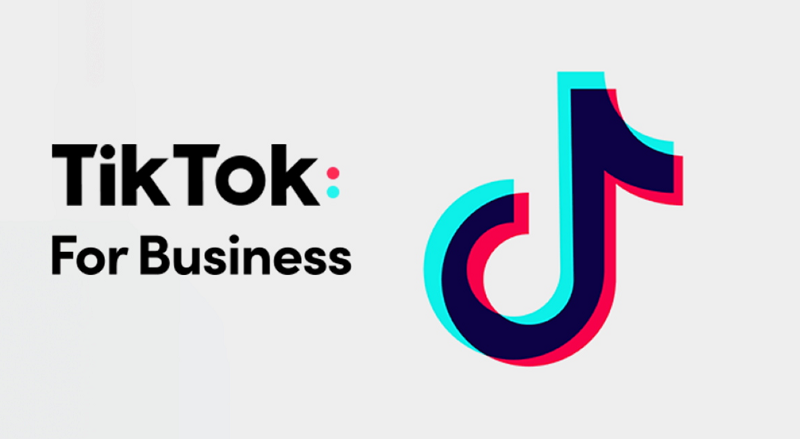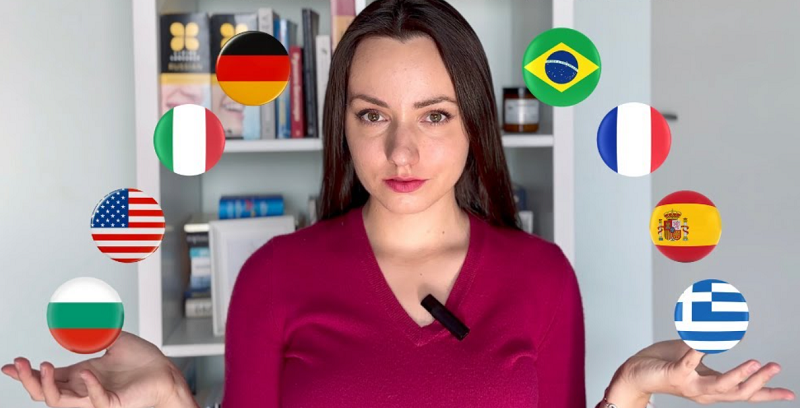TikTok, বিপ্লবী সোশ্যাল মিডিয়া প্ল্যাটফর্ম, তার চিত্তাকর্ষক ছোট ভিডিওগুলির মাধ্যমে লক্ষ লক্ষ মানুষকে বিমোহিত করেছে৷ বিনোদনমূলক এবং সৃজনশীল সামগ্রীর একটি অ্যারের সাথে, এতে অবাক হওয়ার কিছু নেই যে ব্যবহারকারীরা প্রায়শই তাদের প্রিয় TikTok ভিডিওগুলি ডাউনলোড এবং পুনরুদ্ধার করতে চান৷ যদিও TikTok আনুষ্ঠানিকভাবে একটি অন্তর্নির্মিত ডাউনলোড বৈশিষ্ট্য অফার করে না, আপনার iPhone এ TikTok ভিডিও ডাউনলোড করার জন্য বেশ কয়েকটি কার্যকর পদ্ধতি উপলব্ধ রয়েছে। এই বিস্তৃত নির্দেশিকাতে, আমরা আপনাকে সেই স্মরণীয় TikTok মুহূর্তগুলিকে সংরক্ষণ করতে সাহায্য করার জন্য সাতটি চেষ্টা করা এবং সত্য পদ্ধতি অন্বেষণ করব।
পদ্ধতি 1: ইন-অ্যাপ ডাউনলোড বৈশিষ্ট্য
TikTok ব্যবহারকারীদের জন্য অ্যাপের মধ্যেই অফলাইনে দেখার জন্য ভিডিও সংরক্ষণ করা সহজ করে দিয়েছে। এই বৈশিষ্ট্যটি কীভাবে ব্যবহার করবেন তা এখানে:
1. ভিডিওটি সনাক্ত করুন: আপনার iPhone এ TikTok অ্যাপ খুলুন এবং আপনি যে ভিডিওটি ডাউনলোড করতে চান সেটি খুঁজুন৷
2. ভিডিও বিকল্পগুলি অ্যাক্সেস করুন: ডানদিকে অবস্থিত ভিডিওতে "শেয়ার" আইকনে আলতো চাপুন৷ এটি বিভিন্ন বিকল্প সহ একটি মেনু খুলবে।
3. ভিডিও ডাউনলোড করুন: মেনু। ভিডিওটি আপনার ডিভাইসের গ্যালারিতে সংরক্ষিত হবে এবং আপনার TikTok প্রোফাইলের "ডাউনলোড" বিভাগের মাধ্যমে অ্যাক্সেসযোগ্য হবে।
পদ্ধতি 2: ভিডিও ডাউনলোডার অ্যাপস ব্যবহার করা
অ্যাপ স্টোরে উপলব্ধ অসংখ্য থার্ড-পার্টি অ্যাপ বিশেষভাবে TikTok ভিডিও ডাউনলোড করার জন্য ডিজাইন করা হয়েছে। সেগুলি কীভাবে ব্যবহার করবেন তা এখানে:
1. একটি ভিডিও ডাউনলোডার অ্যাপ ইনস্টল করুন: অ্যাপ স্টোরে নামকরা ভিডিও ডাউনলোডার অ্যাপ খুঁজুন এবং আপনার প্রয়োজন অনুসারে একটি ইনস্টল করুন।
2. ভিডিও URL অনুলিপি করুন: আপনি যে TikTok ভিডিওটি ডাউনলোড করতে চান সেটি খুলুন, "শেয়ার" আইকনে আলতো চাপুন এবং ভিডিও URLটি অনুলিপি করতে "লিঙ্ক অনুলিপি করুন" চয়ন করুন৷
3. ভিডিওটি ডাউনলোড করুন: ভিডিও ডাউনলোডার অ্যাপটি চালু করুন এবং কপি করা URL পেস্ট করুন। ডাউনলোড প্রক্রিয়া শুরু করতে অ্যাপের প্রম্পট অনুসরণ করুন।
পদ্ধতি 3: অনলাইন ভিডিও ডাউনলোডার
Lovetik- আইফোনের জন্য একটি অনলাইন ভিডিও ডাউনলোডার
Lovetik - আইফোনের জন্য একটি অনলাইন ভিডিও ডাউনলোডার
অনলাইন ভিডিও ডাউনলোডার আপনার iPhone এ TikTok ভিডিও সংরক্ষণ করার একটি সুবিধাজনক উপায় প্রদান করে। এটি কীভাবে করবেন তা এখানে:
1. ভিডিওটি খুঁজুন: TikTok খুলুন, আপনি যে ভিডিওটি ডাউনলোড করতে চান সেটি সনাক্ত করুন এবং "শেয়ার করুন" আইকনে আলতো চাপুন৷ ভিডিওর URL অনুলিপি করতে "লিঙ্ক অনুলিপি করুন" নির্বাচন করুন৷
2. একটি অনলাইন ডাউনলোডার দেখুন: আপনার iPhone এর ব্রাউজার ব্যবহার করে, "TikTok ভিডিও ডাউনলোডার" অনুসন্ধান করুন এবং একটি নির্ভরযোগ্য অনলাইন টুল চয়ন করুন৷
3. URL পেস্ট করুন: অনলাইন ডাউনলোডারের ওয়েবসাইটে, প্রদত্ত ক্ষেত্রে কপি করা URL পেস্ট করুন৷
4. ভিডিও ডাউনলোড করুন: ওয়েবসাইটটি ভিডিও ডাউনলোড করার জন্য একটি বিকল্প প্রদান করবে। পছন্দসই ভিডিও গুণমান চয়ন করুন এবং ডাউনলোড শুরু করুন।
পদ্ধতি 4: স্ক্রিন রেকর্ডিং
অন্য পদ্ধতি অনুপলব্ধ হলে, আপনি স্ক্রীন রেকর্ডিংয়ের মাধ্যমে TikTok ভিডিও ক্যাপচার করতে পারেন:
1. স্ক্রীন রেকর্ডিং সক্ষম করুন: আপনার আইফোনের কন্ট্রোল সেন্টার সেটিংসে যান এবং "স্ক্রিন রেকর্ডিং" বিকল্পটি যোগ করুন।
2. রেকর্ডিং শুরু করুন: আপনি যে TikTok ভিডিওটি ক্যাপচার করতে চান সেটি খুলুন, কন্ট্রোল সেন্টার অ্যাক্সেস করতে নিচের দিকে সোয়াইপ করুন এবং "রেকর্ড করুন" বোতামে আলতো চাপুন।
3. ভিডিও ক্যাপচার করুন: স্ক্রীন রেকর্ডিং সক্রিয় থাকাকালীন TikTok ভিডিও চালান। ভিডিওটি শেষ হয়ে গেলে, কন্ট্রোল সেন্টার থেকে রেকর্ডিং বন্ধ করুন।
4. রেকর্ডিং অ্যাক্সেস করুন: স্ক্রীন রেকর্ডিং আপনার ফটো অ্যাপে সংরক্ষিত হবে। আপনি শুধুমাত্র TikTok ভিডিও সেগমেন্ট রাখতে রেকর্ডিং ট্রিম করতে পারেন।
পদ্ধতি 5: শর্টকাট অ্যাপ ব্যবহার করা
iOS-এ শর্টকাট অ্যাপ আপনাকে TikTok ভিডিও ডাউনলোড সহ কাজগুলি স্বয়ংক্রিয় করতে দেয়:
1. শর্টকাট অ্যাপ ইনস্টল করুন: অ্যাপ স্টোর থেকে শর্টকাট অ্যাপটি ডাউনলোড করুন যদি আপনার কাছে আগে থেকে না থাকে।
2. একটি TikTok ভিডিও শর্টকাট পান: একটি TikTok ভিডিও ডাউনলোডার শর্টকাটের জন্য শর্টকাট অ্যাপের মধ্যে অনুসন্ধান করুন৷ আপনি আগে থেকে তৈরি শর্টকাটগুলি খুঁজে পেতে পারেন যা ডাউনলোড প্রক্রিয়াটিকে সহজ করে।
3. শর্টকাট চালান: TikTok অ্যাপ খুলুন, আপনার পছন্দের ভিডিও খুঁজুন, "শেয়ার" আইকনে আলতো চাপুন এবং শর্টকাট অ্যাপটি নির্বাচন করুন। আপনার ইনস্টল করা TikTok ভিডিও ডাউনলোডার শর্টকাট বেছে নিন।
4. ভিডিওটি ডাউনলোড করুন: শর্টকাটটি আপনার ফটো অ্যাপে ভিডিওটি সংরক্ষণ করে বাকিগুলি পরিচালনা করবে৷
পদ্ধতি 6: ব্রাউজার এক্সটেনশন (পিসির জন্য)
আপনি যদি একটি পিসি ব্যবহার করেন, ব্রাউজার এক্সটেনশনগুলি আপনাকে TikTok ভিডিও ডাউনলোড করতে এবং আপনার iPhone এ স্থানান্তর করতে সহায়তা করতে পারে:
1. একটি ব্রাউজার এক্সটেনশন ইনস্টল করুন: আপনার ব্রাউজারের সাথে সামঞ্জস্যপূর্ণ একটি ব্রাউজার এক্সটেনশন ইনস্টল করুন৷
2. কপি ভিডিও URL: আপনার পিসিতে TikTok ভিডিও খুলুন, ব্রাউজারের ঠিকানা বার থেকে URLটি অনুলিপি করুন।
3. এক্সটেনশন ব্যবহার করুন: ব্রাউজার এক্সটেনশন আইকনে ক্লিক করুন এবং অনুলিপি করা URL পেস্ট করুন। ভিডিওর গুণমান চয়ন করুন এবং ডাউনলোড শুরু করুন।
4. আইফোনে স্থানান্তর করুন: ডাউনলোড করা ভিডিওটি আইক্লাউড, এয়ারড্রপ বা অন্যান্য পদ্ধতি ব্যবহার করে আপনার আইফোনে স্থানান্তর করুন।
এই সাতটি প্রমাণিত পদ্ধতির সাহায্যে, আপনি এখন আত্মবিশ্বাসের সাথে আপনার আইফোনে আপনার প্রিয় TikTok ভিডিও ডাউনলোড করতে পারেন। প্রতিটি পদ্ধতি অনন্য সুবিধা প্রদান করে, বিভিন্ন পছন্দ এবং পরিস্থিতির জন্য ক্যাটারিং। TikTok ভিডিও ডাউনলোড এবং শেয়ার করার সময় সর্বদা কপিরাইট এবং বৌদ্ধিক সম্পত্তির অধিকারকে সম্মান করতে ভুলবেন না। এই কৌশলগুলিকে দায়িত্বের সাথে কাজে লাগানোর মাধ্যমে, আপনি এই গতিশীল প্ল্যাটফর্মে আপনার অভিজ্ঞতা বাড়িয়ে অফলাইনে থাকাকালীনও আপনার প্রিয় TikTok বিষয়বস্তু পুনরায় উপভোগ করতে এবং উপভোগ করতে সক্ষম হবেন।